V mnohých prípadoch musíte urobiť snímku obrazovkysystémovej pracovnej plochy alebo akejkoľvek spustenej aplikácie, či už máte problém s niektorou aplikáciou a musíte ju nahlásiť, alebo jednoducho chcete zdieľať vtipnú chybu so svojimi priateľmi. Ubuntu ponúka rôzne nástroje na vytváranie snímok obrazovky. Uvádzame niektoré bežne používané.
Metóda 1: Použite nástroj na vytváranie snímok obrazovky
Take Screenshot je predvolený nástroj v Ubuntu, ktorý sa veľmi ľahko používa. Môžete ho spustiť z Aplikácie> Príslušenstvo> Take Screenshot.

Po spustení vám umožňuje tri možnosti, Chyťte celú plochu, Chyťte aktuálne oknoa Chyťte vybranú oblasť, Vyberte požadovanú možnosť a kliknite na tlačidlo Urobiť fotku obrazovky.
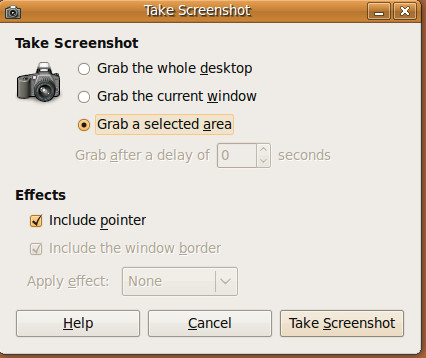
Metóda 2: Použite GIMP
Na vytvorenie snímky obrazovky môžete použiť aj editor GIMP. Prvý spustiť GIMP od Aplikácie> Grafika> GIMP Image Editor, kliknutie Súbor> Vytvoriť> Screenshot.

Tu vám budú ponúknuté možnosti, ako napríklad: Urobte snímku obrazovky z jedného okna, Urobte snímku obrazovky celej obrazovkya Vyberte región, ktorý chcete uchopiť, kliknite prasknutie zachytiť snímku obrazovky.

Metóda 3: Použite uzávierku
Spúšť je nástroj, ktorý je možné použiťaby ste urobili snímku obrazovky akejkoľvek konkrétnej oblasti, okna alebo celej obrazovky. Pokyny na inštaláciu nájdete tu. Po dokončení inštalácie ho môžete načítať Aplikácie> Príslušenstvo> Shutter - Screenshot Tool.

Po načítaní môžete použiť Celá obrazovka, oknoa výber možnosť zhotoviť snímku obrazovky podľa vašich požiadaviek.

Funkcia snímania obrazovky môže byť tiež oneskorená o určitý počet sekúnd. Ak chcete nastaviť oneskorenie, prejdite na Úpravy> Predvoľby, od Pokročilé karta oneskorenie pod zajatí Kategória.

Vyššie uvedené metódy sa najčastejšie používajú na vytváranie snímok obrazovky v Ubuntu. Sú dobre známe a známe pre svoje ľahko použiteľné rozhranie. Užite si to!












Komentáre